Automatische Installation von WebOffice
WebOffice 10.9 SP2 bietet auch die Möglichkeit einer automatischen Installation bestimmter Komponenten. Auf eine manuelle Anpassung nach dieser Installation muss jedoch geachtet werden. Bevor Sie sich für diese Art der Installation entscheiden, lesen Sie sich die Rahmenbedingungen genau durch und klären Sie mit Ihrem WebOffice Support Team, ob diese Installationsart für Ihr Zielsystem geeignet ist.
|
•Die automatische Installation ist ausschließlich für ein Single Server Szenario geeignet, wobei am Server vor Ausführung der Installation keine WebOffice 10.9 SP2 spezifischen Komponenten (z.B. Apache Tomcat, WebOffice-Anwendung, WebOffice author, WebOffice extensions, etc.) vorhanden sein dürfen. •Voraussetzung für ein korrekte Installation mittels automatischem Setup ist eine korrekte Installation von ArcGIS Server sowie ArcGIS Desktop. •Voraussetzung für ein korrekte Installation mittels automatischem Setup ist eine korrekte Installation von Java. •Eine aktivierte Anti-Virus Software kann ein unsauberes Ausführen der automatischen Installation verursachen. Stellen Sie zum Zeitpunkt der automatischen Installation sicher, dass jegliche Anti-Virus Software gestoppt/deaktiviert ist. •Das für das jeweilige System entsprechende WebOffice extensions Setup muss nach der erfolgreichen Ausführung des WebOffice Installers manuell ausgeführt werden. Befolgen Sie dabei die Schritte aus dem Kapitel WebOffice Extensions installieren. |
Die automatische Installation ist nur für folgende 64bit-Systeme unterstützt:
Betriebssysteme |
Minimale OS-Version |
Maximale OS-Version |
|---|---|---|
Windows Server 2019 Standard und Datacenter (64 Bit) |
Update: April 2019 |
|
Windows Server 2016 Standard und Datacenter |
|
|
Windows Server 2012 R2 Standard und Datacenter |
Update: April 2014 |
|
Windows Server 2012 Standard und Datacenter |
|
|
Windows Server 2008 R2 Standard, Enterprise und Datacenter |
SP1 |
|
Windows Server 2008 Standard, Enterprise und Datacenter |
SP2 |
SP2 |
Windows 10 Pro und Enterprise |
|
|
Windows 8.1 Pro und Enterprise |
Update: April 2014 |
|
Windows 8 Pro und Enterprise |
|
|
Windows 7 Ultimate, Enterprise, Professional, Home Premium |
SP1 |
|
Unterstützte Betriebssysteme für die automatische Installation
Das automatische Setup umfasst die Installation folgender Komponenten:
•Apache Tomcat 9.0.62
•WebOffice 10.9 SP2 Webapplikation (Release)
•WebOffice author standalone
•WebOffice-spezifische Verzeichnisse (siehe unten)
Bei der aktuellen automatischen Installation sind bestimmte Standard-Pfade gesetzt. Wenn Sie abbrechen wollen, wählen Sie Close. Die einzelnen Komponenten werden in folgende Pfade installiert:
•Apache Tomcat 9.0.62: C:\Tomcat (Port 8080)
•WebOffice 10.9 SP2 Webapplikation: C:\Tomcat\webapps\WebOffice
•WebOffice author standalone: C:\Program Files (x86)\VertiGIS\WebOffice author standalone
Starten Sie die automatische Installation mit der WebOffice_DE.exe unter WebOffice10.9-DVD/Software/WebOffice Installer/. Die automatische Installation umfasst nach dem Start keine weiteren Benutzer-Interaktionen und installiert die genannten Komponenten in die erwähnten Pfade.
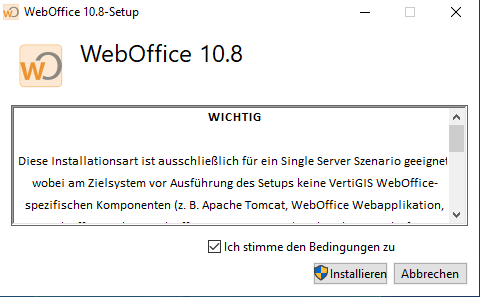
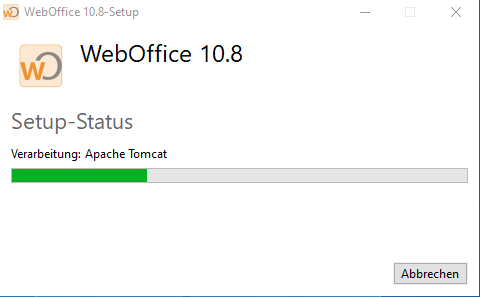
Die Installation von Apache Tomcat wird nicht mehr silent (im Hintergrund) ausgeführt. Das heißt, die Installationsschritte sind gemäß Kapitel
Apache Tomcat durchzuführen.
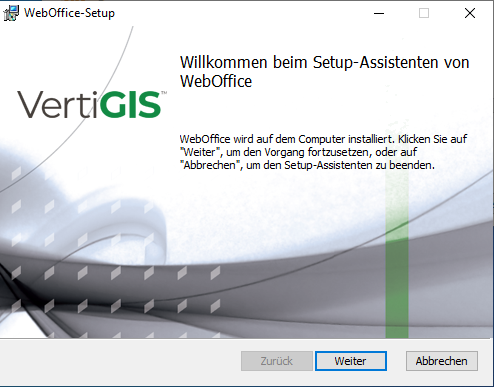
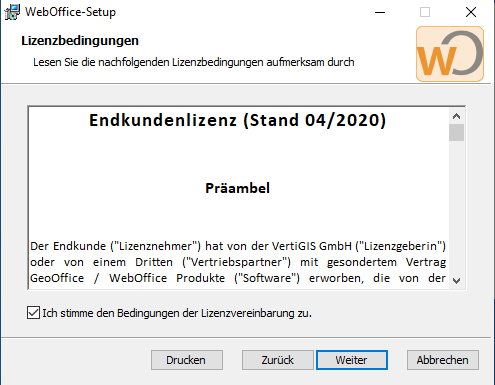
Die folgenden Installationsparameter können manuell überschrieben werden, standardmäßig werden die folgenden Werte verwendet.
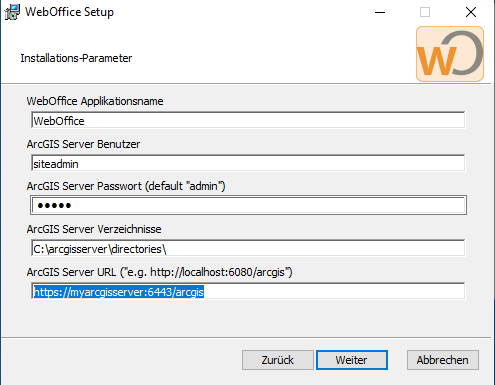
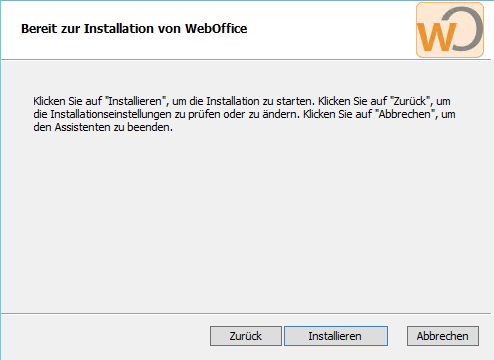
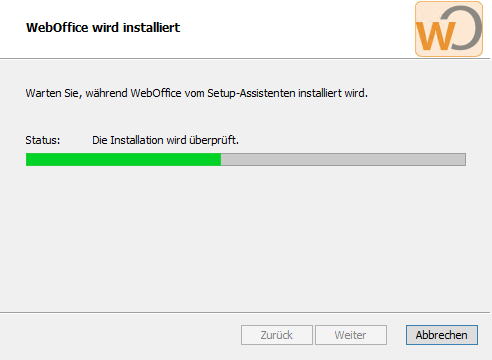
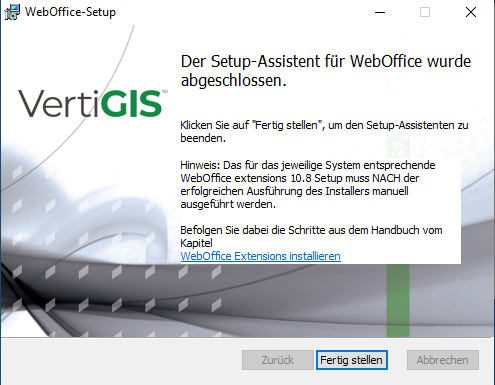
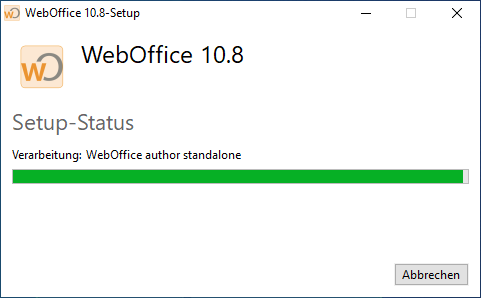
Während der Installation wird auf den Fortschritt der jeweiligen Installationskomponente hingewiesen. Nach erfolgreicher Installation erfolgt ein entsprechender Hinweis.

|
Server Object Extension Dateien werden im Standardverzeichnis <ArcGIS Server location>\directories\WebOfficeSystem gespeichert. Falls ein anderer Ablagepfad definiert wurde, kopieren Sie bitte diese Dateien in das entsprechende Verzeichnis. |
Für die automatische Server Object Extension Registrierung werden die benötigten Dateien im Temp Verzeichnis abgelegt.
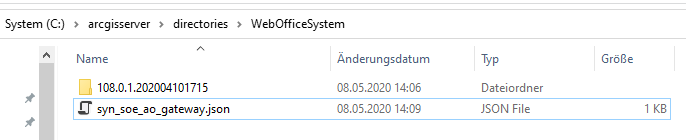
|
Weitere WebOffice-spezifische Verzeichnisse und Dateien werden im Standardverzeichnis <ArcGIS Server location>\directories abgelegt. Falls ein anderer Ablagepfad definiert wurde, kopieren Sie bitte diese Dateien in das entsprechende Verzeichnis. |
Zu diesen WebOffice-spezifischen Verzeichnissen gehören:
•WebOfficeDataShare
•WebOfficeePaperTemplates
•WebOfficePlotTemplates
•WebOfficeExport
•ServiceDocuments
•WebOfficeUpload
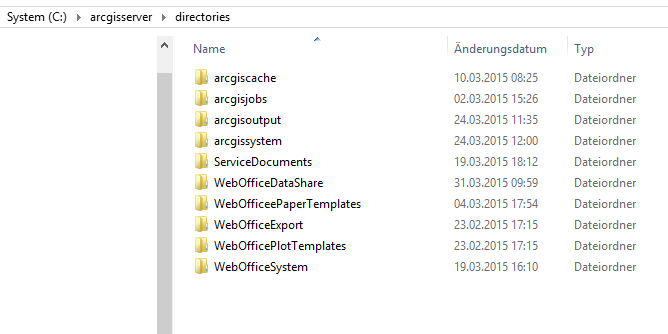
Innerhalb dieser Folder werden u. a. auch folgende Dateien mit ausgeliefert:
•SynOutputService.mxd mit zugehörigen FGDBs
•SynPlotService.mxd
•WebOffice_plot_author.mxd
•mit ausgelieferte Drucklayouts
•etc.
|
Weitere Verzeichnisse und Dateien für den Apache Connector werden ebenfalls in den Standardverzeichnissen am System (Tomcat Installationsverzeichnis) abgelegt, C:\Tomcat. |
Zu diesen Apache Connector-spezifischen Verzeichnissen gehören:
C:\Tomcat\conf:
•context.xml
•rewrite.properties
•server.xml
•uriworkermap.properties
•workers.properties.minimal
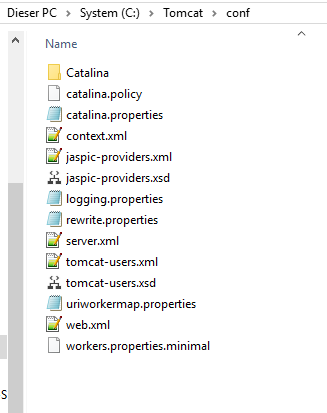
C:\Tomcat_Connector:
•isapi_redirect.dll
•isap_redirect.properties

Eine erfolgreiche Registrierung der Server Object Extension kann nach Beendigung der Installation über den ArcGIS Server Manager überprüft werden. Bei Problemen kann die SOE Registrierung manuell durchgeführt werden, siehe ArcGIS Server Object Extension für WebOffice installieren.
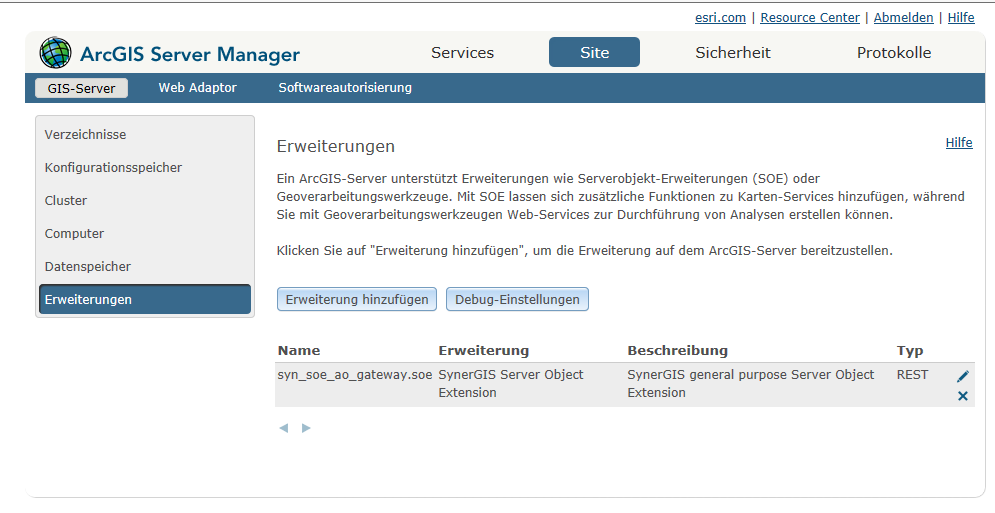
In der Systemsteuerung (Programme und Funktionen) werden die installierten Komponenten inkl. Versionsnummern aufgelistet. Die gesamte Installation wird mit WebOffice bezeichnet.

Überprüfen Sie die Installation der WebOffice-Anwendung und der Volltextsuch-Anwendung in den zuvor erwähnten Verzeichnissen.
|
Bei der automatischen Installation erfolgt die Post-Konfiguration des Apache Tomcat automatisiert, d. h. die Parameter Initial/Maximum Memory Pool werden entsprechend den empfohlenen Vorgaben gesetzt. In den Java Optionen wird auf das richtige JDK verwiesen. |
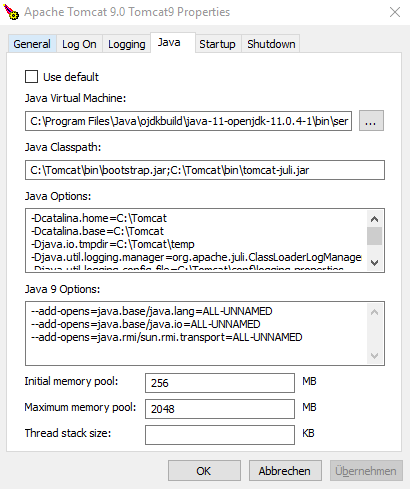
Überprüfen Sie, ob Apache Tomcat gestartet ist. Anschließend lässt sich der SynAdmin der installierten WebOffice-Anwendung über http://localhost:8080/WebOffice/synadmin im Browser aufrufen. Im nächsten Schritt installieren Sie Ihre WebOffice-Lizenz gemäß Lizenz Installation.
Da das automatische Setup nicht alle Komponenten automatisch installiert, setzen Sie Ihre Installation manuell gemäß den folgenden Kapiteln fort:
•WebOffice Extensions installieren
•SOE in einem Kartendienst aktivieren
•Installation von WebOffice FTS-Index
|
Nach der automatischen Installation dürfen künftige Patches und Service Packs nur exakt nach Anleitung von VertiGIS installiert werden. |
Um das Installations-Package wieder zu deinstallieren, können Sie in der Systemsteuerung (Programme/Funktionen) das Setup aufrufen und im darauf erscheinenden Dialog Uninstall auswählen. Diese Option deinstalliert die WebOffice-Anwendung, die Volltextsuche-Anwendung, WebOffice author standalone und die WebOffice extensions. Apache Tomcat und Java JDK bleiben am System installiert. Diese können separat über den gewohnten Deinstallationsvorgang deinstalliert werden.
|
•Nach der Deinstallation ist das System gegebenenfalls neu zu starten. •Wenn nach einer Deinstallation ungenutzte Dateien zurückbleiben, z.B. unter C:\Tomcat\webapps\<WebOffice application>, entfernen Sie diese manuell. |